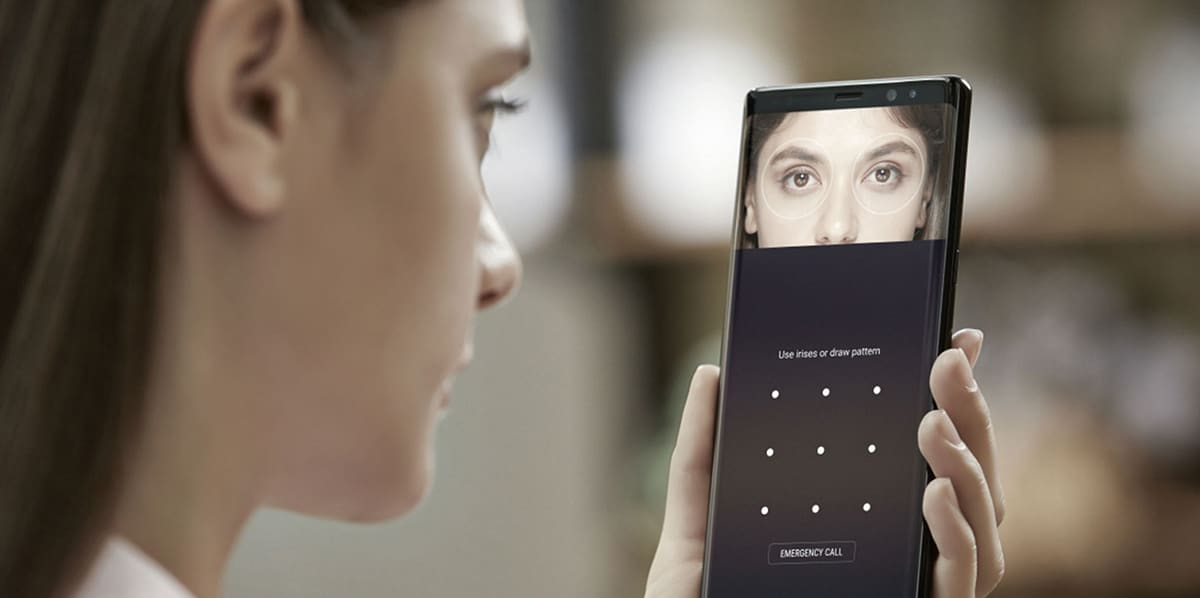
La सुरक्षेसाठी सॅमसंग सिक्युअर फोल्डर्स ही सर्वात चांगली वैशिष्ट्ये आहेत आपल्याकडे दक्षिण कोरियन कंपनीच्या फोनवर आहे. एक खाजगी आणि अद्वितीय जागा जिथे आपण ती संवेदनशील माहिती संचयित करण्यास सक्षम असाल, ते फोटो ज्या कोणालाही आपण पाहू नयेत किंवा ती कागदपत्रे आपल्या कार्डच्या बँकेच्या तपशीलासहित ठेवा.
सॅमसंग फोनचे एक विशेष कार्य आणि आम्ही तुम्हाला त्या सर्व बाबींमध्ये समजावून सांगणार आहोत. आम्ही जवळजवळ त्याचे वर्णन करू शकतो केएनओएक्ससह पूर्णपणे वेगळ्या फोन थर, सॅमसंगचा मान्यताप्राप्त प्रतिष्ठेचा प्रगत सुरक्षा प्लॅटफॉर्म आणि यामुळे हे मोबाइल व्यवसाय आणि एंटरप्राइझ पातळीवर नेण्याची परवानगी मिळते. त्यासाठी जा.
सॅमसंग सुरक्षित फोल्डर काय आहे

आपण हे करू शकता जेथे Samsung सुरक्षित फोल्डर आहे ते फोटो, व्हिडिओ, फाइल्स, अॅप्स आणि डेटा संचयित करा तुम्हाला पूर्णपणे खाजगी ठेवायचे आहे. आम्ही सॅमसंगच्या केएनओएक्स प्लॅटफॉर्मद्वारे पूर्ण कूटबद्ध केलेल्या जागेबद्दल आणि संरक्षणाच्या प्रगत स्तरावर बोलत आहोत जे आपल्याला दुर्भावनापूर्ण हल्ल्यांपासून सुरक्षित राहू देते.
एक सुरक्षित फोल्डर हे सॅमसंगच्या उच्च-अंतरावरचे आहे जसे की गॅलेक्सी एस 20, एस 20 +, एस 20 अल्ट्रा, झेड फ्लिप, नोट 10, नोट 10 +, एस 10 ई, एस 10, एस 10 +, फोल्ड, नोट 9, एस 9, एस 9 +, नोट 8, एस 8, एस 8 +, एस 7 एज, एस 6 एज +, एस 6 धार आणि एस 6. या सर्व मोबाईलमध्ये सिस्टमपासून पूर्णपणे वेगळ्या थर आहेत. म्हणजेच, आपल्या फोन सिस्टममध्ये आपल्याकडे आणखी एक पूर्णपणे स्वतंत्र प्रणाली आहे जी केवळ फॅशनेबल, संकेतशब्द, पिन, नमुना आणि त्या बायोमेट्रिक लॉकद्वारे प्रवेश करता येते.
गैलेक्सी नोट 10 च्या अल्ट्रासोनिक फिंगरप्रिंट सेन्सरसारख्या बायोमेट्रिक सेन्सर असलेल्या सॅमसंग मोबाईलमध्ये नंतरच्यावर अधिक जोर देऊनही आज ते सर्वात सुरक्षित आहेत, आम्ही आमच्या फिंगरप्रिंटपैकी एक वापरास थेट प्रवेश करू द्या ऑफ स्क्रीन वरून सुरक्षित फोल्डर. सॅमसंग फोनमध्ये असलेल्या या उत्कृष्ट कार्यक्षमतेचे हे काही गुण आहेत आणि यामुळे त्यांची किंमत आणि किंमत आणखी जास्त आहे.
सिक्योर फोल्डर कसा वापरायचा

सुरक्षित फोल्डरच्या इतर गुणांपैकी एक म्हणजे आपण हे करू शकता सर्व डेटा बॅकअप आहे की आपण त्यात साठवा. या बॅकअपसाठी सॅमसंग खाते आवश्यक आहे आणि जेव्हा आपण पहिल्यांदा कॉन्फिगर करता तेव्हा सेफ फोल्डर विनंती करतो.
आमचे सॅमसंग खाते तयार केले, आणि आपल्याकडे सॅमसंग फोन असल्यास आपण हे आधीच केले आहे, आम्ही जात आहोत:
- सेटिंग्ज> बायोमेट्रिक्स आणि सुरक्षा> सुरक्षित फोल्डर
- सॅमसंग खात्यात लॉग इन करण्यासाठी दाबल्याने वेगवेगळे पडदे सुरू होतील.
- आमच्याकडे आधीपासूनच सिक्युर फोल्डर तयार आहे

जेव्हा आम्ही सुरक्षित फोल्डर सुरू करतो तेव्हा आम्ही करू अॅप्स स्थापित करण्यास किंवा क्लोन करण्यात आणि फायली जोडण्यात सक्षम व्हा डेस्कटॉप वरून त्यांना चांगल्या प्रकारे संग्रहित करा. दुस words्या शब्दांत, आमच्याकडे मूळ अनुप्रयोग आधीपासूनच स्थापित आहेत आणि नंतर फायली जोडण्यासाठी बटण आणि अनुप्रयोग जोडण्यासाठी दुसरे. हे लक्षात ठेवा की आम्ही प्रथमच सुरक्षित फोल्डर सुरू केल्यासारखे आहे जसे की आम्ही आमच्या मोबाइलद्वारे प्रथमच केले आहे.
जेणेकरून आम्ही एकमेकांना समजून घेऊ शकू, आपण हे करू शकता आपल्या मोबाइलवर आपण स्थापित केलेले नसलेले अॅप्स आहेत आणि आपण केवळ त्यामध्ये सुरक्षित फोल्डरद्वारे प्रवेश करू शकता. जसे आपण प्ले स्टोअरमध्ये प्रवेश करण्यासाठी भिन्न Google Play खाते सेट करू शकता. येथेच आम्ही पुन्हा पुन्हा सांगतो की आम्ही सिस्टममध्ये असलेल्या सिस्टममध्ये आहोत.
आपल्या फोनवर आपण फेसबुक अॅप घेऊ शकता खाते लॉग इन केले आणि नंतर सुरक्षित फोल्डरमध्ये क्लोन केले दुसर्या खात्यासह. येथे प्रत्येकजण त्याचा एक किंवा दुसरा उपयोग देऊ शकतो.
खाजगी किंवा व्यावसायिक वैयक्तिक प्रोफाइल?

फोल्डर सेगुरा बद्दल चांगली गोष्ट अशी आहे की आम्ही आपल्याला इच्छित असलेला वापर देऊ शकतो. उदाहरणार्थ, आम्ही आमचा सामान्य फोन त्या सर्व संपर्कांसाठी वापरतो, काही सहकारी, सोशल मीडिया आणि अधिक. आणि मग ते सेव्ह करण्यासाठी आम्ही फोल्डरचा वापर करू अधिक वैयक्तिक आणि जिव्हाळ्याचा प्रोफाइल मध्ये संवेदनशील माहिती. म्हणजेच, आम्ही आपला फोन कुटुंबातील कोणत्याही सदस्याकडे सोडू शकतो आणि ते पाहण्यासाठी त्यांच्याशी त्याविषयी माहिती देऊ शकतो, परंतु ते कधीही सुरक्षित फोल्डरमध्ये प्रवेश करू शकणार नाहीत.
किंवा आम्ही त्या व्यावसायिक प्रोफाइलसाठी सिक्युअर फोल्डर देखील वापरू शकतो ज्यात आम्ही संपर्क राखतो. आम्ही ते अशा प्रकारे कॉन्फिगर करू शकतो की जेव्हा आपण ते उघडतो आम्ही स्क्रीन बंद केली तरीही 5 मिनिटे उपलब्ध रहा. या मार्गाने आम्ही संपर्क, दस्तऐवज आणि बरेच काही या व्यावसायिक प्रोफाइलमध्ये राहतो. जर आम्ही आधीच फोल्डरमध्ये प्रवेश करण्यासाठी फिंगरप्रिंट कॉन्फिगर केले असेल तर आम्ही व्यावसायिक प्रोफाईलमध्ये प्रवेश करण्यासाठी मधल्या बोटाचा नेहमी वापर करू, तर उरलेल्या गोष्टी आमच्या वैयक्तिक प्रोफाइलसाठी सोडल्यास; किंवा का नाही, उलट.
आजूबाजूचा दुसरा मार्ग देखील फायदेशीर ठरू शकतो कारण आपण करतो व्यावसायिक प्रोफाइलसाठी दिवस सोडून द्या (विशेषतः जर तो वर्क फोन असेल तर) आणि आमच्या सर्वात वैयक्तिक बाबींसाठी सिक्युअर फोल्डर आणि ज्या आम्ही त्या नोंदणीकृत फिंगरप्रिंटमधून प्रवेश करतो.
सुरक्षित फोल्डरमध्ये फायली हलवित आहे आणि अॅप्स स्थापित करीत आहे

अॅप्स जोडण्यासाठी, आम्ही सुरक्षित फोल्डरच्या मुख्य विंडोमधून करतो आणि हे आम्हाला आमच्या मोबाइलवर आधीपासून असलेले एक स्थापित करण्याची परवानगी देते. आम्ही हे Google Play Store वरून देखील करू शकतो. नवीन अनुप्रयोग स्थापित करण्यात प्रवेश करण्यासाठी ही शेवटची क्रिया एका नवीन लॉगिनद्वारे होईल.
जेव्हा आपण सिक्युअर फोल्डर अॅपसह असता किंवा नाही तेव्हा फरक करण्याची युक्ती. आपण अलीकडील अॅप्सवर गेल्यास ते कसे दिसेल ते पहा डेस्कटॉप व्ह्यू स्क्रीनवर आपल्याला आढळणारा पॅडलॉक या खाजगी जागेची. अशा प्रकारे आपण सामील होणार नाही आणि आपण कोठे आहात हे आपल्याला त्वरीत कळेल.

अगोदर निर्देश केलेल्या बाबीसंबंधी बोलताना आपण विस्थापित केलेले अॅप्स केवळ सॅमसंग सुरक्षित फोल्डरमध्ये असतील, म्हणून घाबरू नका की आपण ते उर्वरित सिस्टममधून काढून टाकाल. आपण सुरक्षित फोल्डरमध्ये जे काही करता ते त्या संरक्षित जागेत आहे.
दस्तऐवज, प्रतिमा, व्हिडिओ आणि अधिक सारख्या फायली हलविण्यासाठी आपण त्याचे संबंधित बटण दाबा आणि ते आपल्यास फाईलचा प्रकार निवडण्यास सांगेल. नंतर आम्ही गॅलरीत जाऊ आणि आम्ही त्यांना पास होईपर्यंत निवडू. आम्ही त्यांना कॉपी आणि हलवू शकतो.

आपण इच्छित असल्यास आपल्या गॅलरीमधून फोटो काढा गॅलेक्सीच्या या खाजगी जागेत, प्रतिमा किंवा फाइल निवडा आणि "सुरक्षित फोल्डरमधून काढा" निवडण्यासाठी वरील उजव्या बाजूस तीन चिन्ह असलेल्या बटणावर जा.
परिच्छेद आपल्याकडे सुरक्षित फोल्डरमध्ये असलेली एक प्रतिमा सामायिक करा आणि आपण हे काढू इच्छित नाही, सामायिक विंडोमधून "अधिक अॅप्स" वर क्लिक करा आणि आपण आपल्या फोनवर स्थापित केलेले सर्व अॅप्स दिसून येतील.
प्रथमच सुरक्षित फोल्डरमध्ये काय कॉन्फिगर करावे

पहिल्याने आपण सुरक्षित फोल्डरचे नाव आणि त्याचे चिन्ह बदलू शकता जेणेकरून आपण ते देत असलेल्या वापरामध्ये हे अधिक बसते. वरील उजव्या भागात असलेल्या बटणामधून आपण "सानुकूलित" निवडा. आपल्याला नाव बदलण्यासाठी स्क्रीन आणि एक निवडण्यासाठी उपलब्ध चिन्ह
लॉक आणि सुरक्षा

आम्ही तेच करतो, परंतु यावेळी या खाजगी जागेच्या सेटिंग्जसाठी. सेटिंग्ज दोन मुख्य विभागात विभागली आहेत: लॉक आणि सुरक्षा आणि सामान्य. आम्ही शिफारस करतो पहिली गोष्ट म्हणजे "सिक्युअर फोल्डर लॉक टाइप" वरून लॉक प्रकार फिंगरप्रिंट्समध्ये बदलणे. आमच्याकडे फिंगरप्रिंट्स आणि त्यानंतर आहेत अनन्य फिंगरप्रिंट आणि तेथेच आपण निवडले पाहिजे ते काय पदचिन्ह असेल.
सुरक्षा-संबंधित सेटिंग्जचा दुसरा महत्त्वाचा पर्याय आहे «स्वयंचलित सुरक्षित फोल्डर लॉक». जर आम्हाला उच्च पातळीवरील सुरक्षा हवी असेल तर ताबडतोब ताबडतोब ठेवली पाहिजे. प्रत्येक वेळी आपण सुरक्षित फोल्डरमधून बाहेर पडताच, स्क्रीन चालू असताना देखील, आपल्याला पुन्हा प्रवेश करण्यासाठी सेन्सर वापरावा लागेल.

आपण व्यावसायिक प्रोफाईलसाठी ही जागा वापरत असल्यास, आपण "10 मिनिटांनंतर" ठेवू शकता यासाठी, अगदी स्क्रीन बंद असलेल्या, विशेष फिंगरप्रिंटचा वापर करून आपण थेट सुरक्षित फोल्डरमध्ये प्रवेश कराल.
आमच्याकडे या विभागातील अधिसूचना देखील आहेत आणि आम्ही शिफारस करतो की फोल्डर वेगळे ठेवण्यासाठी आपण त्यांना डीफॉल्टनुसार सोडून द्या. आपण अवरोधित केलेली सूचनांमधील सामग्री दर्शवू शकता, काही अॅप्सवरील सूचना अवरोधित करा (सिस्टमला आणखी वेगळे ठेवण्यासाठी हा पर्याय मनोरंजक आहे), संपर्क माहिती दर्शवा, क्लिपबोर्ड आणि संपर्क आणि कॅलेंडरशी संबंधित सर्वकाही परवानगी द्या. संपर्कांना देखील त्यांचा पर्याय असतो, म्हणून त्यांचा प्रत्येक पर्याय चांगल्या प्रकारे वाचण्यासाठी वेळ घ्या.
जनरल

सेटिंग्जमधील या विभागातून आमच्याकडे स्थापित अनुप्रयोगांचे व्यवस्थापन आहे खाते आणि कॉपी आणि अधिक अतिरिक्त सेटिंग्ज पुनर्संचयित. येथून आम्ही प्रत आणि सुरक्षितता हायलाइट करतो आणि प्रत्येक वेळी थोडक्यात समक्रमित करणे किंवा त्याची प्रत बनविणे खूप महत्वाचे आहे.
आणखी एक मनोरंजक पर्याय म्हणजे फुल स्क्रीन अॅप्स, जो डीफॉल्टनुसार येतो आणि सॅमसंग पास सामाजिक नेटवर्क आणि अनुप्रयोगांमध्ये प्रवेश करण्यासाठी कोणतीही प्रमाणपत्रे न प्रवेश करता लॉगिन करणे आवश्यक आहे. शेवटी, आपण ते पूर्णपणे हटवू इच्छित असल्यास सुरक्षित फोल्डर विस्थापित करण्याचा पर्याय.
आपण लागू करू शकणार्या आणखी एक कॉन्फिगरेशन आहे अॅप ड्रॉवरमधून सुरक्षित फोल्डर काढा आणि त्यास तेथून नेहमीच प्रवेश करण्यासाठी आपल्या फोनच्या किनारपट्टीवर किंवा त्या बोटातून त्यास सोडा जे आपण आपल्या उच्च-अंत गैलेक्सीमध्ये असलेल्या त्या खाजगी जागेत थेट प्रवेश करू शकाल.
una माझ्या बाबतीत जो फोल्डर सुरक्षित आहे तो आवश्यक झाला आहे आपल्या स्वत: च्या, वैयक्तिक आणि खूप सुरक्षित जागा असणे. सर्वोत्कृष्ट सॅमसंग सॉफ्टवेअर पर्यायांपैकी एक.